Jak stworzyć historię na Facebooku

Historie na Facebooku mogą być bardzo zabawne do tworzenia. Oto jak możesz stworzyć historię na swoim urządzeniu z systemem Android i komputerze.
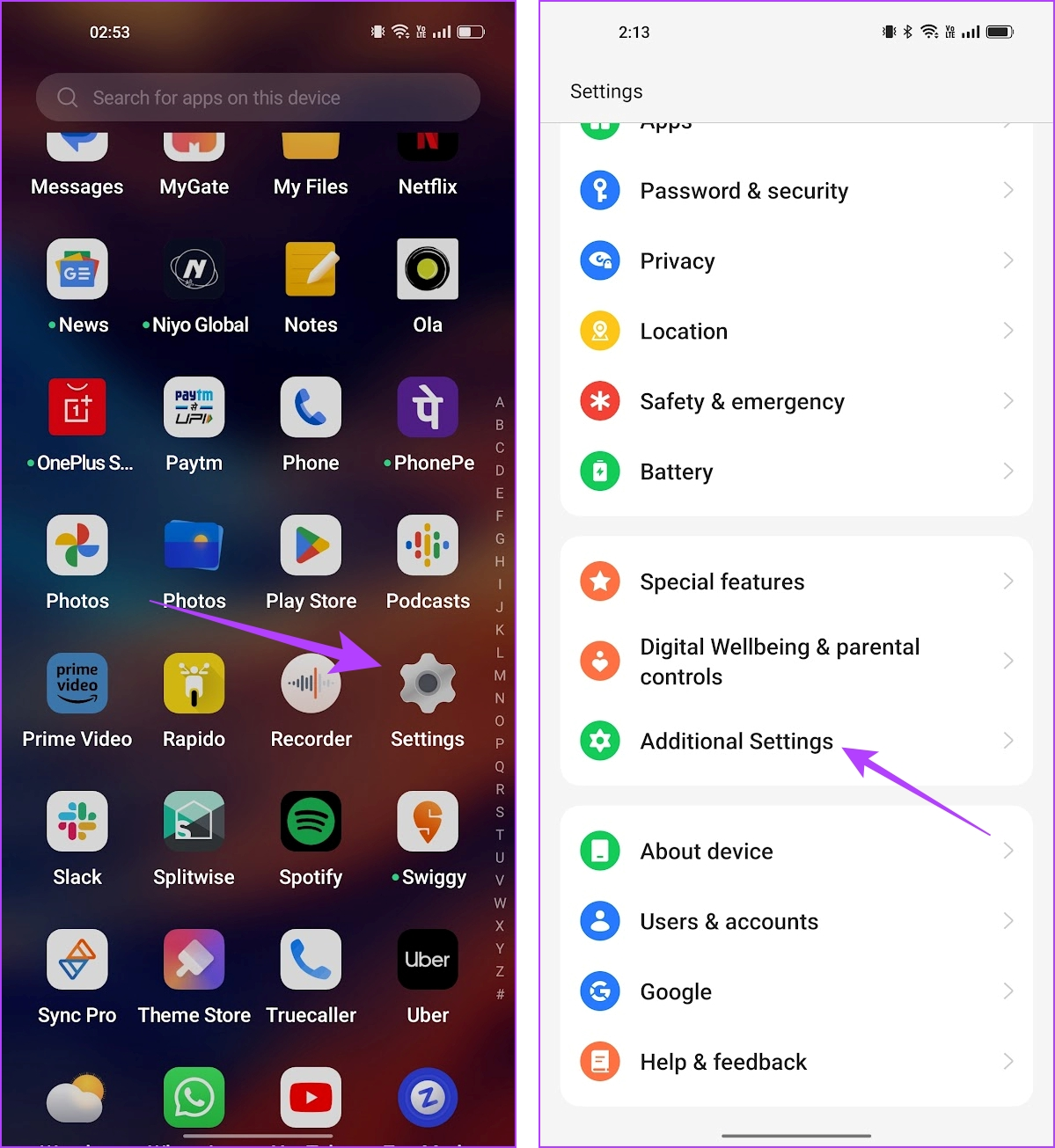
Masz dość ręcznego wpisywania długich notatek głosowych lub nagrań audio? Urządzenia z Androidem oferują kilka skutecznych sposobów konwertowania wypowiadanych słów na tekst. W tym przewodniku przeprowadzimy Cię przez proste sposoby konwertowania nagrań głosowych na tekst na urządzeniach z Androidem.

Niezależnie od tego, czy wolisz większą dostępność podczas robienia notatek, chcesz szybko rejestrować protokoły spotkań, czy też potrzebujesz transkrybować pliki audio do różnych celów, Twoje urządzenie z Androidem ma rozwiązanie. Przyjrzyjmy się prostym krokom, które przekształcają Twoje słowo mówione w łatwy do edycji tekst.
Niezależnie od tego, czy chcesz zrobić szybkie notatki, uchwycić wywiad czy zapisać swoje przemyślenia, Transkrypcja na żywo i powiadomienia mogą Ci pomóc. Ta przydatna aplikacja natychmiast zamienia Twoją mowę na tekst i obsługuje wiele języków. Możesz zapisać swoje transkrypcje, aby móc później z nich skorzystać. Oto jak zacząć:
Krok 1: Uruchom Sklep Play na swoim urządzeniu z Androidem.
Krok 2: Stuknij ikonę wyszukiwania, wpisz Transkrypcja na żywo i powiadomienia i naciśnij przycisk Instaluj.
Pobierz transkrypcję na żywo i powiadomienia

Krok 3: Otwórz aplikację i przyznaj niezbędne uprawnienia.
Krok 4: Mów za pomocą mikrofonu w telefonie, a aplikacja natychmiast przepisze Twoje słowa na tekst.

Przeczytaj także: Jak robić notatki głosowe na Androidzie
Aplikacja Google Voice Recorder na Androida skutecznie konwertuje nagrania głosowe na tekst. Zapewnia doskonałe nagrywanie dźwięku i wykorzystuje zaawansowaną technologię Google do zamiany mowy na tekst, aby zapewnić dokładne transkrypcje. Dodatkowo aplikacja automatycznie przechowuje wersje tekstowe i audio, dzięki czemu dostęp do oryginalnego nagrania jest prosty.
Chociaż jest ona preinstalowana na urządzeniach Google Pixel , możesz ją pobrać z alternatywnych źródeł, jeśli używasz innego urządzenia z Androidem, ponieważ jest ona obecnie niedostępna w Sklepie Play. Jeśli nie masz telefonu Pixel, wykonaj te czynności, aby pobrać aplikację:
Krok 1: Otwórz przeglądarkę internetową na swoim telefonie.
Krok 2: Pobierz i zainstaluj aplikację Rejestrator Google, korzystając z linku poniżej.
Uwaga: jeśli masz telefon Pixel, nie musisz go pobierać.
Pobierz pakiet APK Rejestratora Google

Po zainstalowaniu aplikacji wykonaj poniższe czynności:
Krok 1: Otwórz aplikację Google Recorder na swoim telefonie z Androidem.
Krok 2: Naciśnij przycisk Rozpocznij i przyznaj niezbędne uprawnienia.

Krok 3: Naciśnij czerwony przycisk, aby rozpocząć nagrywanie. Przejdź do karty Transkrypcja, aby sprawdzić transkrypcje tekstu na żywo. Stuknij przycisk Wstrzymaj, aby zakończyć nagrywanie.
Uwaga: użytkownicy inni niż Pixel mogą napotkać problemy z generowaniem transkrypcji podczas pracy z nagranymi głosami.

Transkrypcja dźwięku na tekst nigdy wcześniej nie była łatwiejsza. Klawiatura Google dla Androida umożliwia bezproblemową transkrypcję nagrań głosowych na tekst pisany. Wykonaj kroki opisane poniżej:
Krok 1: Upewnij się, że zainstalowałeś aplikację Gboard na swoim urządzeniu z Androidem. Możesz pobrać ją ze sklepu Google Play, jeśli jeszcze tego nie zrobiłeś.
Uwaga: upewnij się, że Gboard jest domyślną klawiaturą Androida.

Krok 2: Otwórz aplikację lub pole tekstowe, w którym chcesz dokonać transkrypcji dźwięku na żywo. Może to być aplikacja do przesyłania wiadomości, poczty e-mail, aplikacji do robienia notatek itp.
Krok 3: Stuknij w pusty obszar, aby wyświetlić klawiaturę. Naciśnij ikonę mikrofonu i zacznij mówić wyraźnie i bezpośrednio do mikrofonu urządzenia. Teraz Gboard transkrybuje Twoją mowę na tekst w czasie rzeczywistym.

Jeśli chcesz dokonać transkrypcji dźwięku na tekst, możesz to zrobić na wiele sposobów. Metody, które omówiliśmy wcześniej, dobrze nadają się do transkrypcji wypowiedzi w czasie rzeczywistym. Jeśli jednak potrzebujesz narzędzia, które może konwertować zarówno rozmowy na żywo, jak i nagrane wcześniej audio na tekst, polecamy następujące dwie aplikacje:
Zobaczmy, jak używać aplikacji Transkriptor na telefonie z Androidem, aby zamienić rozmowy na żywo lub nagrany dźwięk na tekst. Wykonaj te proste kroki:
Krok 1: Otwórz Sklep Play na swoim urządzeniu.
Krok 2 Wyszukaj aplikację Transkriptor i dotknij przycisku Instaluj, aby ją pobrać.

Krok 3: Otwórz aplikację i zaloguj się lub zarejestruj.

Krok 4: Wybierz jedną z tych opcji:
W tym przykładzie wybierzmy Nagraj.

Krok 5: Stuknij w przycisk Nagraj. W prawym dolnym rogu kliknij Nagraj ponownie, aby rozpocząć nagrywanie.

Krok 6: Użyj przycisku Pauza, aby zatrzymać nagrywanie. Teraz wybierz opcję Wznów lub Zapisz nagranie.

Krok 8: Wybierz opcję Angielski i standardowy w oknie Transkrypcja i naciśnij przycisk Transkrypcja, aby rozpocząć transkrypcję pliku audio, której czas trwania może się różnić w zależności od jego długości.

Krok 9: Po zakończeniu otrzymasz powiadomienie i wiadomość e-mail na zarejestrowany adres. Kliknij powiadomienie lub przejdź do zakładki Transkrypcje w domu, aby sprawdzić transkrypcję.

Możesz także sprawdzić transkrypcję sygnatur czasowych, patrząc na podświetlone szare pole wskazujące treść mówioną.
Przeczytaj także: Jak naprawić mikrofon, który nie działa na Androidzie
Ta metoda może okazać się rewolucyjna, jeśli szukasz łatwego sposobu na konwersję nagrań głosowych na tekst na urządzeniu z Androidem bez obciążania pamięci urządzenia .
Należy jednak pamiętać, że w tym procesie niezbędne jest stabilne połączenie internetowe. Przed kontynuowaniem upewnij się, że Twoje urządzenie z Androidem jest podłączone do niezawodnej sieci lub Wi-Fi . Po potwierdzeniu wypróbuj dowolne z narzędzi wymienionych poniżej.
Nauczmy się korzystać z tych narzędzi online, skupiając się na Notta.ai. Oto kroki:
Krok 1: Otwórz przeglądarkę internetową. Wejdź na stronę Notta.ai i utwórz nowe konto.

Krok 2: Wybierz jedną z poniższych opcji:
Na potrzeby tej demonstracji wybierzemy opcję Nagraj dźwięk.
Krok 3: Kliknij przycisk Nagraj dźwięk, aby rozpocząć nagrywanie, a po zakończeniu nagrywania naciśnij przycisk Zatrzymaj.

Teraz poczekaj chwilę, ponieważ przetwarzanie zajmie trochę czasu, a po zakończeniu narzędzie przekieruje Cię do okna transkrypcji.
Metody wymienione powyżej to jedne z najszybszych i najłatwiejszych sposobów konwersji nagrań głosowych na tekst na urządzeniach z Androidem. Jeśli znasz inny sposób, powiedz nam w komentarzach.
Historie na Facebooku mogą być bardzo zabawne do tworzenia. Oto jak możesz stworzyć historię na swoim urządzeniu z systemem Android i komputerze.
Dowiedz się, jak wyłączyć irytujące automatyczne odtwarzanie wideo w Google Chrome i Mozilla Firefox za pomocą tego samouczka.
Rozwiąż problem, w którym Samsung Galaxy Tab S8 utknął na czarnym ekranie i nie włącza się.
Przeczytaj teraz, aby dowiedzieć się, jak usunąć muzykę i filmy z tabletów Amazon Fire i Fire HD, aby zwolnić miejsce, uporządkować lub poprawić wydajność.
Poradnik pokazujący dwa rozwiązania, jak na stałe uniemożliwić aplikacjom uruchamianie się przy starcie na urządzeniu z Androidem.
Ten poradnik pokazuje, jak przesyłać wiadomości tekstowe z urządzenia Android za pomocą aplikacji Google Messaging.
Masz Amazon Fire i chcesz zainstalować Google Chrome? Dowiedz się, jak zainstalować Google Chrome za pomocą pliku APK na urządzeniach Kindle.
Jak włączyć lub wyłączyć funkcje sprawdzania pisowni w systemie Android.
Kiedy Samsung zaprezentował nową linię tabletów flagowych, było na co czekać. Galaxy Tab S9 i S9+ przynoszą oczekiwane ulepszenia, a Samsung wprowadził także Galaxy Tab S9 Ultra.
Czy kochasz czytać eBooki na tabletach Amazon Kindle Fire? Dowiedz się, jak dodać notatki i podkreślać tekst w książce na Kindle Fire.






